如何在word文档中设置超链接
1、比如一篇22页的文档,我们如果需要查找某部分内容,如果不建立超链接,查找起来比较麻烦。
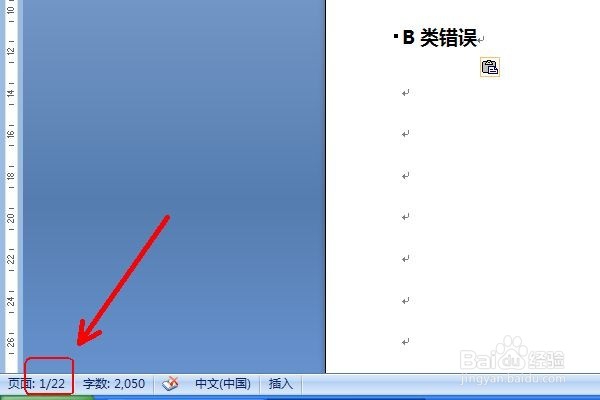
2、建立文档的标签,插入标签,输入名字即可。
然后建立文档目录。
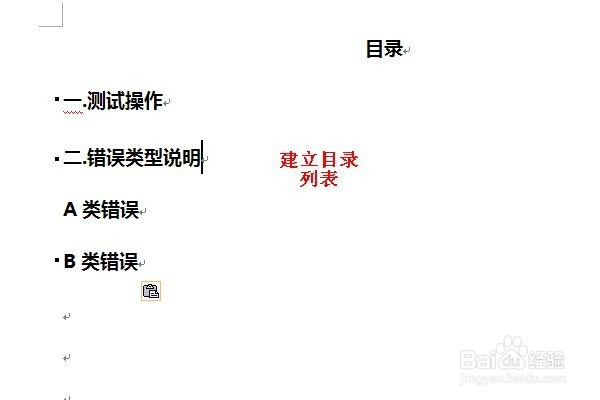
3、点击插入,选择目录列表的一条,点击超链接。
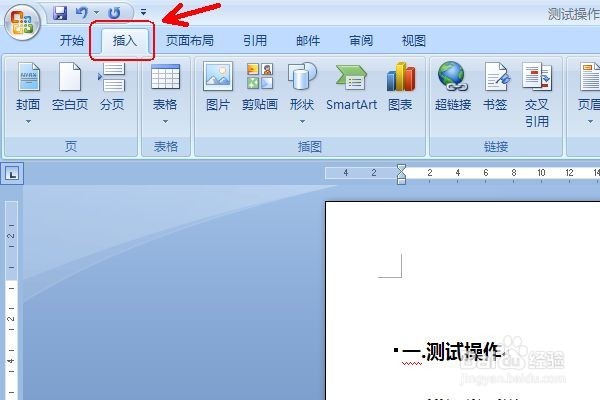
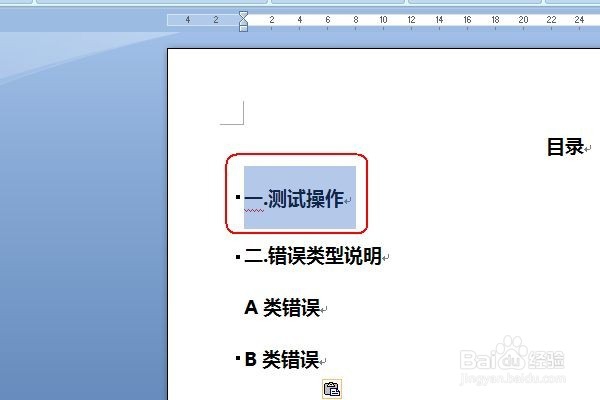
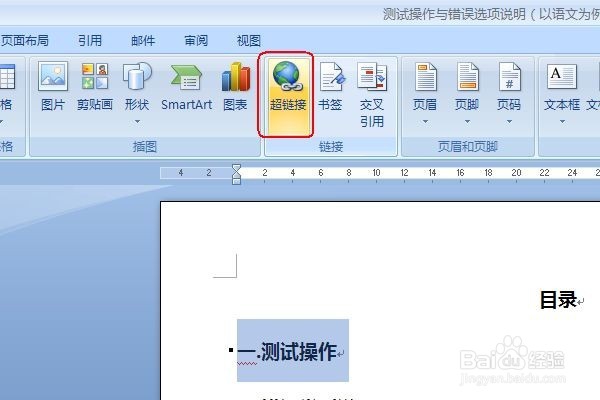
4、选择本文档中的位置,找到目录对应的段落,也就是我们设置的书签位置。然后点击确定。
这就完成了超链接设置。
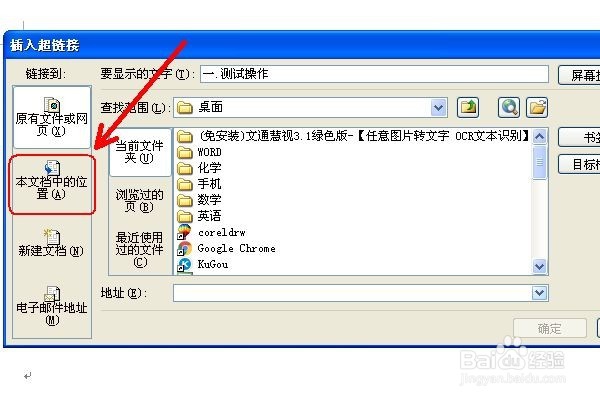
5、按住Ctrl键,选择建立了超链接的目录,点击鼠标左键,就跳到该目录对应的段落了。
按照这个方法可以设置其他的目录链接。
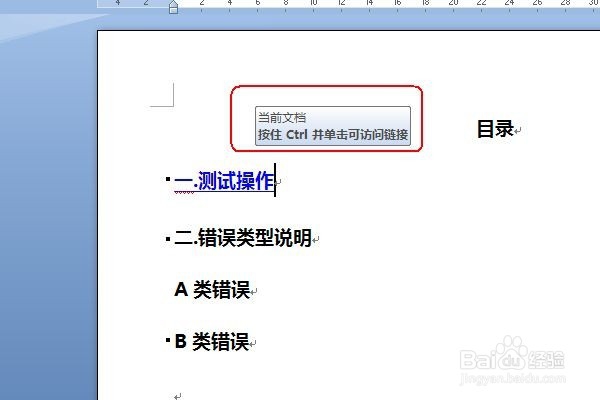
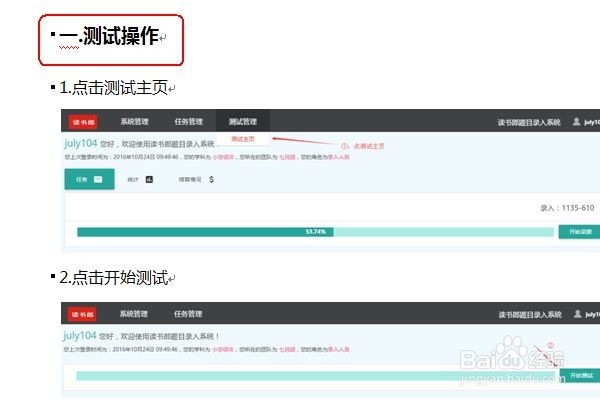
1、比如,我们要建立一个文档之外的超链接图表1,在文档中输入图表1,
设置超链接,选择原有文件或网页。
找到图表1所在的位置,点击确定。
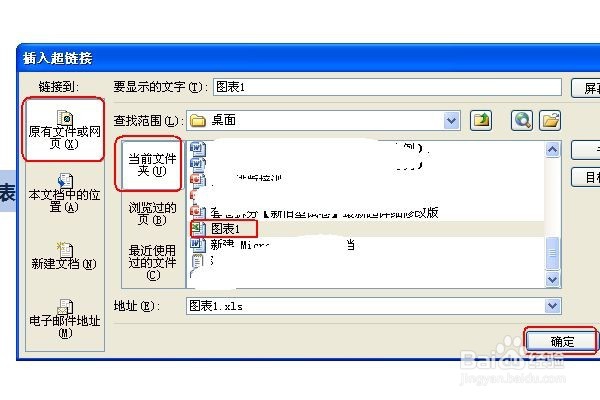
2、这下我们按下Ctrl键并点击鼠标右键,就自动打开了excel文档图表1。
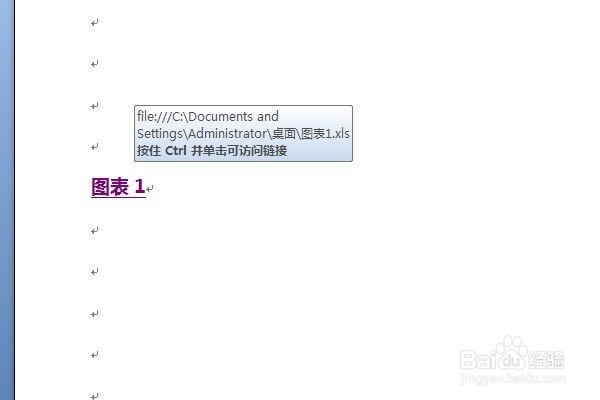
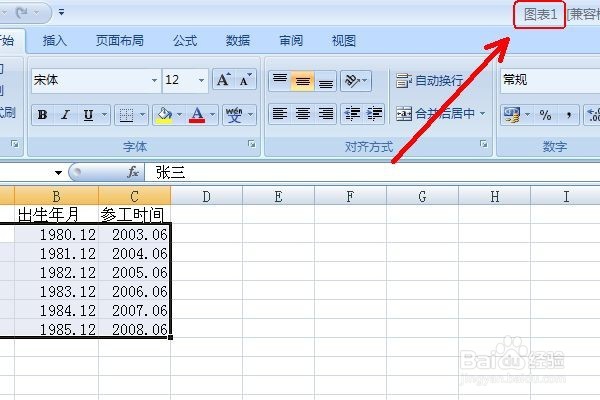
3、同样,按照此法,可以在WORD文档中设置链接,直接通过WORD打开网页。
如百度,我们把百度首页的链接复制到文档中,然后建立超链接,就可以在WORD中打开百度了。
按照这个方法,凡是我们喜欢的网页,都可以把链接复制保存在该文档中。可以从文档中随时打开任何我们需要回看的网页,而且如果我们在文档中每条地址栏加入了备注,也方便我们查找。
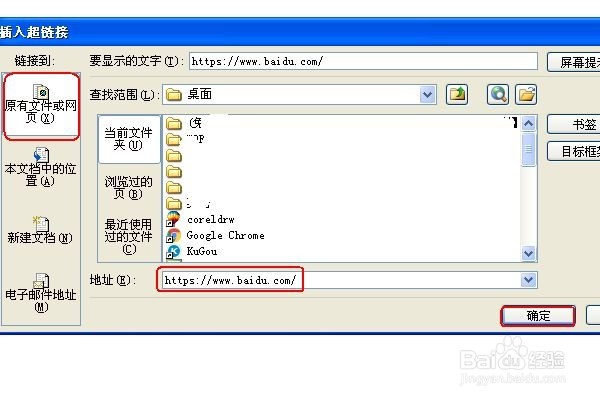
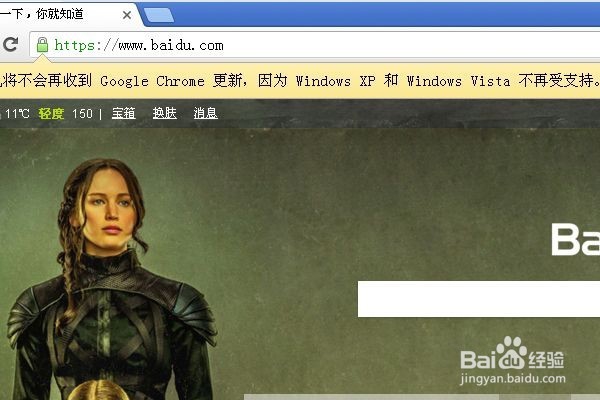
声明:本网站引用、摘录或转载内容仅供网站访问者交流或参考,不代表本站立场,如存在版权或非法内容,请联系站长删除,联系邮箱:site.kefu@qq.com。
阅读量:179
阅读量:37
阅读量:103
阅读量:142
阅读量:60